3_WinCC Server-Client System
- 格式:pdf
- 大小:755.50 KB
- 文档页数:20

WINCC 服务器/客户端的配置∙服务器(冗余服务器)的配置∙客户端的配置∙时间同步设置∙图形界面的设定于相关属性服务器(冗余服务器)的设置Project Properties对于每一个OS项目打开后首先我们可以通过点击他的属性来设置一些参数。
在General项中我们可以看见这个项目的类型等一些信息,这里不需要修改。
对于服务器来说,它属于“Multi-User Project”。
在“Update Cycles”栏中,我们可以根据自身的需求来设定我们所需的时间,而默认设置为2000ms,CEMAT通常使用“User Cycle 1” 或者 “Anwenderzyklus 1”。
(图24)图24OS Project Properties Editor我们使用OS Project Properties Editor 来确定显示界面的大小,通常我们的分辨率都选择1280*1024。
图25Computer Properties我们必须在startup下的Additional Tasks/Applications中添加CEMAT启动项 Scan_CS.exe,它放在目录D:\CEM_V6\BIN下。
图26∙Tag Management打开Tag Management添加组CEMAT,并且在其中添加如下变量,其中如果用户使用的是6.0版本那么需要添加所有变量,如果使用的是6.1版本,那么就只需要添加前3个。
Name Data Type Name update C_VIEW_TAG_A Binary Computer-local updateC_VIEW_TAG_D Binary Computer-local updateC_ServerName Text tag 16bit Computer-local update C_AcknowledgeHorn Unsigned 32-Bit Value Project-wide updateC_<ComputerName>_AlarmSound Singed16-Bit Value Computer-local update 如果我们需要使用声音报警,那么我们就还需要添加组Horn并在其下面添加如下变量,如果我们需要在客户端使用声音报警确认,那么我们还必须在客户端的Hornconfiguration中配置它。
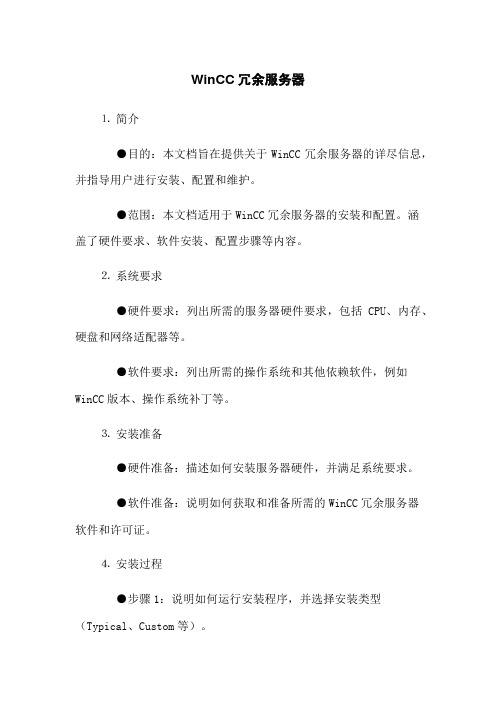
WinCC冗余服务器⒈简介●目的:本文档旨在提供关于WinCC冗余服务器的详尽信息,并指导用户进行安装、配置和维护。
●范围:本文档适用于WinCC冗余服务器的安装和配置。
涵盖了硬件要求、软件安装、配置步骤等内容。
⒉系统要求●硬件要求:列出所需的服务器硬件要求,包括CPU、内存、硬盘和网络适配器等。
●软件要求:列出所需的操作系统和其他依赖软件,例如WinCC版本、操作系统补丁等。
⒊安装准备●硬件准备:描述如何安装服务器硬件,并满足系统要求。
●软件准备:说明如何获取和准备所需的WinCC冗余服务器软件和许可证。
⒋安装过程●步骤1:说明如何运行安装程序,并选择安装类型(Typical、Custom等)。
●步骤2:描述如何阅读并接受许可协议,并指导用户完成安装向导。
●步骤3:介绍如何配置服务器参数,例如IP地址、主机名等。
●步骤4:指导用户进行数据库配置和连接选项设置。
⒌配置冗余服务器●步骤1:解释什么是冗余服务器,并列出其优点和适用场景。
●步骤2:说明如何配置主服务器,包括添加监控对象、定义报警和事件,设定历史数据处理等。
●步骤3:说明如何配置辅助服务器,并将其连接到主服务器上。
⒍数据同步与备份●步骤1:描述如何设置数据同步策略,使主服务器和辅助服务器之间的数据保持一致。
●步骤2:介绍冗余服务器的备份机制,包括定期备份和紧急备份。
⒎故障恢复●步骤1:列出可能的故障情景,并提供解决方法。
●步骤2:说明如何进行故障切换,使辅助服务器接替主服务器的功能。
⒏系统维护●步骤1:介绍如何进行系统更新和升级,包括WinCC冗余服务器和相关软件的更新。
●步骤2:提供一些建议和实践,以确保系统的稳定性和安全性。
1、本文档涉及附件:2、本文涉及的法律名词及注释:●列出法律名词和相关注释,以便读者了解相关法律条文的含义。
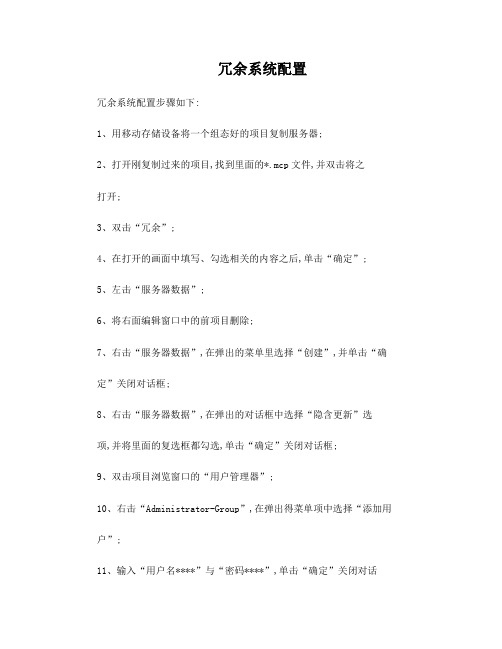
冗余系统配置冗余系统配置步骤如下:1、用移动存储设备将一个组态好的项目复制服务器;2、打开刚复制过来的项目,找到里面的*.mcp文件,并双击将之打开;3、双击“冗余”;4、在打开的画面中填写、勾选相关的内容之后,单击“确定”;5、左击“服务器数据”;6、将右面编辑窗口中的前项目删除;7、右击“服务器数据”,在弹出的菜单里选择“创建”,并单击“确定”关闭对话框;8、右击“服务器数据”,在弹出的对话框中选择“隐含更新”选项,并将里面的复选框都勾选,单击“确定”关闭对话框;9、双击项目浏览窗口的“用户管理器”;10、右击“Administrator-Group”,在弹出得菜单项中选择“添加用户”;11、输入“用户名****”与“密码****”,单击“确定”关闭对话框;12、选中“远程激活”与“远程组态”;13、右击项目浏览器中的“计算机”,出现“添加新计算机”选项;14、添加计算机名“PC01”、“PC02”、“PC03”“PC04”、“PC05”、“PC08”、“PC10”15、右击“S1”,在弹出的菜单里选择“属性”;16、选择“图形运行系统”,在出现的“属性”栏中勾选“全屏”,在“起始画面”项点击“浏览”,选择“登陆界面.PDL”,单击“确定”关闭对话框;17、打开项目复制器Project Duplicator;18、将项目复制到伙伴服务器的共享文件夹的Project目录下;19、单击工具栏上的“激活运行”按钮,运行项目;20、打开备份服务器的项目,按照配置服务器的步骤配置备份服务器,配置完成以后运行项目就可以了;21、接下来就需要配置客户机了,每台客户机都需要进行配置。
注:一定要在主服务器完全运行起来以后再配置备份服务器上的项目客户机的配置客户机的配置步骤:1、退出原来的项目;2、运行WinCC Explorer应用程序;3、新建“客户端项目”→输入“项目名称”(命名方式为PC01-1101) →创建;4、单击工具栏上的“打开”按钮→在弹出的对话框中选择“网络邻居”→找到“Project”文件夹→双击要运行的项目文件夹→双击应用程序;剩下步骤与服务器配置类似,不再赘述。
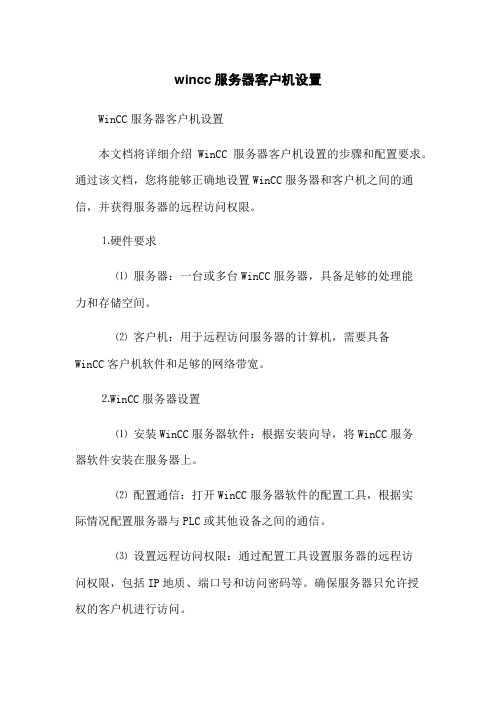
wincc服务器客户机设置WinCC服务器客户机设置本文档将详细介绍WinCC服务器客户机设置的步骤和配置要求。
通过该文档,您将能够正确地设置WinCC服务器和客户机之间的通信,并获得服务器的远程访问权限。
⒈硬件要求⑴服务器:一台或多台WinCC服务器,具备足够的处理能力和存储空间。
⑵客户机:用于远程访问服务器的计算机,需要具备WinCC客户机软件和足够的网络带宽。
⒉WinCC服务器设置⑴安装WinCC服务器软件:根据安装向导,将WinCC服务器软件安装在服务器上。
⑵配置通信:打开WinCC服务器软件的配置工具,根据实际情况配置服务器与PLC或其他设备之间的通信。
⑶设置远程访问权限:通过配置工具设置服务器的远程访问权限,包括IP地质、端口号和访问密码等。
确保服务器只允许授权的客户机进行访问。
⒊WinCC客户机设置⑴安装WinCC客户机软件:根据安装向导,将WinCC客户机软件安装在客户机上。
⑵配置通信:打开WinCC客户机软件的配置工具,配置客户机与服务器之间的通信参数,包括服务器IP地质和端口号等。
⑶远程访问设置:通过WinCC客户机软件的设置界面,输入服务器的IP地质和访问密码,确保客户机可以远程连接服务器。
⒋远程访问WinCC服务器⑴启动WinCC客户机软件:在客户机上启动WinCC客户机软件,并输入正确的服务器IP地质和访问密码。
⑵可视化界面:通过客户机软件,您可以访问服务器上的WinCC可视化界面,实时监控和控制PLC或其他设备。
⒌附件本文档无涉及附件。
⒍法律名词及注释本文档无涉及法律名词及注释。

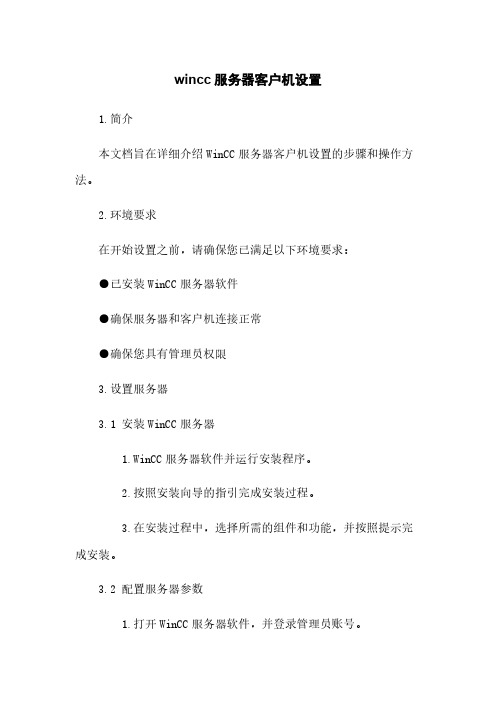
wincc服务器客户机设置1.简介本文档旨在详细介绍WinCC服务器客户机设置的步骤和操作方法。
2.环境要求在开始设置之前,请确保您已满足以下环境要求:●已安装WinCC服务器软件●确保服务器和客户机连接正常●确保您具有管理员权限3.设置服务器3.1 安装WinCC服务器1.WinCC服务器软件并运行安装程序。
2.按照安装向导的指引完成安装过程。
3.在安装过程中,选择所需的组件和功能,并按照提示完成安装。
3.2 配置服务器参数1.打开WinCC服务器软件,并登录管理员账号。
2.在服务器设置中,配置服务器的IP地质、端口号和其他必要的参数。
3.根据实际需求,设置服务器的安全性选项和权限设置。
4.保存并应用服务器设置。
4.设置客户机4.1 安装WinCC客户机软件1.WinCC客户机软件并运行安装程序。
2.按照安装向导的指引完成安装过程。
3.在安装过程中,选择所需的组件和功能,并按照提示完成安装。
4.2 配置客户机参数1.打开WinCC客户机软件,并登录管理员账号。
2.在客户机设置中,配置服务器的IP地质、端口号和其他必要的参数。
3.根据实际需求,设置客户机的显示选项和权限设置。
4.保存并应用客户机设置。
5.客户机连接服务器在客户机上启动WinCC客户机软件,并输入服务器的IP地质和端口号,连接按钮以建立与服务器的连接。
6.维护和管理在使用过程中,您可以进行以下维护和管理操作:●添加或删除客户机●更改服务器设置●调整客户机的权限和显示选项7.故障排除如果在设置或使用过程中遇到任何问题,可参考WinCC服务器和客户机的帮助文档进行故障排除。
8.附件本文档不涉及附件。
9.法律名词及注释本文档不涉及法律名词及注释。
1 服务器客户机结构概述 1.1 服务器客户机结构的介绍 WinCC 客户机/服务器结构(Client/Server 结构,以下简称 C/S 结构)是一种在网络基础上,以数据库管 理为后援,以微机为工作站的系统结构。
这种结构将任务合理分配到客户机端和服务器端,降低了系统的 通讯开销,充分的利用了两端硬件环境优势。
WinCC 可组态含有多个客户机和服务器的 C/S 系统,从而更 有效地操作和监控大型系统,通过在多个服务器中分配操作和监控任务,平衡了服务器的使用率,从而使 性能得到更大的改善。
图1 1.2 与操作系统的兼容性图2对于安装,必须满足操作系统和软件组态的某些要求,不同版本的 WinCC 服务器客户机与操作系统的兼 容性参考以下链接: 8795716 1.3 服务器客户机结构的限制条件 服务器端: 每台 WinCC 服务器上都必须安装“WinCC Server”授权 客户机端: 根据需求可以分为客户机,Web 客户机和瘦客户机。
最大值 服务器或冗余服务器对 1) 系统中的 WinCC 客户机 系统中的 Web 客户机 表11) 中央归档服务器会被视为一个服务器。
但它无法被同时当作操作单元使用。
2) 如果服务器也作为操作单元使用,则此服务器的客户机数目会减少到四个。
12 32 2) 3) 50 4)3) 混合组态: 32 个客户机 + 3 个 Web 客户机 4) 混合组态: 50 个 Web 客户机 + 1 个 WinCC 客户机(也适合工程用途)2 服务器客户机结构组态介绍 2.1 服务器客户通讯前提> 网络连接正常客户机/服务器系统中所有计算机都必须通过网络(局域网)相互连接。
可以通过 Ping 命令 查看通讯是否正常 最好使用 ping <计算机名称>来查看通讯是否正常 因为 IP 地址和计算机名称的映射需要通过 NETBIOS 解析完成,在某些情况下 ping IP 地址并不能确保整 体网络连接正常,更多信息请参考 Microsoft MSDN 相关文档 连接正常如下图:图3> 分配 Windows 用户权限服务器客户机使用相同的用户名(推荐) 服务器端 用户本地用户和组管理工具1) 点击 Windows 开始菜单图4 2) 创建一个新用户或者使用默认 Administrator,为用户分配 Administrators,SIMATIC HMI 和 SQLServer2005MSSQLUSER$<计算机名称>$WinCC 三个用户组。
WINCC监控系统服务端配置手册南京东富石油自动化设备有限公司2012年11月22日目录1引言 (1)1.1编写目的 (1)1.2系统描述 (1)2软件安装说明 (1)2.1 安装软件步骤............................................................... 错误!未定义书签。
2.2 操作系统安装说明 (2)2.3STEP 7安装说明 (4) 安装说明 (13)2.5WINCC_SP3安装说明 (11)2.6WINCC SQL SERVER 2005 安装说明 (12)2.7WINCC_SP3、STEP7 V5.5 SP2、.NET 授权操作说明.... .. (20)3软件操作说明 (21)3.1STEP 7 下载操作说明 (21)3.2PLC项目生成XDB文件、网络站点的设置和PLC程序下载操作说明 (28)3.3Station Configurator操作说明 (36)3.4数据库配置说明 (36)3.5WINCC服务端配置说明 (36)3.5.1WINCC基本配置说明 (36)3.5.2WINCC服务端数据的创建 (45)3.5.3PLC系统IO配置说明 (41)3.5.4PLC系统配置说明 (43)1引言1.1 编写目的编写此配置手册的目的根据公司产品标准化的要求,让工程服务人员在现场自行配置和调试PLC所用,达到WINNC监控系统服务端平台的运行的环境、安装、使用和操作的方法等。
1.2 系统描述1.安置位置:中心控制室。
2.系统构成:计算机硬件+计算机系统软件+自动化集成平台软件3.数据交互:与PLC控制柜通过网线交互数据,并且给客户端提供相关数据。
4.功能描述(1) 接入功能1.1.1目的:汇集实时数据和信号1.1.2对象:PLC发油系统、PLC库区监控系统1.1.3方式:具备网络功能的系统——网络TCP/IP(2) PLC现场连接设备诊断功能;(3) PLC模块配置功能。
湘钢中厚板上海模拟调试心得一、Wincc服务器与Client通讯1.server上打开Wincc项目,.在其Computer下新建要监控本Wincc项目的Client,输入Client电脑名;2.在server的Wincc项目中User Administrator下选中User Administrator;3.在Client上建立系统登录帐户,将系统登录帐户名和密码设定与server系统登录帐户相同;4.在Simatic Shell文件夹中(右键点击开始菜单)寻找服务器上项目,打开并运行.(server上的Wincc项目必须处于运行中)注:此模式不能在Client上修改Wincc,且Client上无Wincc工程文件。
二、Wincc工程师站(ES)、服务器(Sever)与Client通讯1.各自在ES、Sever、Client通过Station Configuration Editor建立硬件配置,并建立一个共享文件夹;1)在ES和Sever 的Station Configuration Editor第一格插入Wincc Application,在Client第一格插入Wincc Application Client;2)在ES和Sever 的Station Configuration Editor第二格插入(以太网卡)IE General3)将Station Name改为本机电脑名,并各自定义以太网地址(以上三点做完后,会在各自的Station Configuration Editor下的RUN/STOP下显示为RUN)2.在ES上新建一个STEP7项目,可以是多个CPU(即多用户),在该项目下插入一个ES(SMATIC PC Station),将名字改为ES电脑名。
然后在该Station下进行硬件配置(地址为本机地址),通过PC internal(local)(网卡选择)下载,返回SMATIC Manager,删除OS文件,同时下载ES配置;3.ES上重复上一步工作,将SMATIC PC Station和OS名字改为Sever电脑名(不删除OS,详情见5)4.ES在重复前面两步工作,将SMATIC PC Station和OS名字改为HMI电脑名(有异议,西门子文件介绍HMI上不需组太网卡,如果不组太网卡,OS通过何种方式和路径下载)注:Client不需要下载,只需要配置5.6.对Server和Client进行数据传输……7.SMA TIC Manager下选中ES工程文件,进行下载PDAA配置1、网络配置PDAA硬件设备(1)插入PG/PC(station下),并选择与其要通讯的CPU相同的网络连接,配置自己的IP 地址(MAC地址默认,不用更改)注:可把名字改成PDAA,以便直观(2)建立CPU与PDAA的通讯注:PDAA只能接收,不能发送(3)编译通讯程序PCS7 系统报警2种功能块1、SFB342、FB78。
本人在学wincc服务器和客户机。
在服务器上设置项目为多用户下项目,并添加了客户机,客户机的设置和服务器全部相同,即启动画面相同等,且在服务器数据中新创建了数据,可以看到出现**.pck出现。
在我看的资料中,至此服务器的设置到此完毕。
然后是客户机的设置。
我在另一台与服务器联网的客户机上,打开wincc,然后文件—打开,通过网上邻居,找到服务器中的多用户项目,点打开。
然而wincc报错:Oxa:(null),接着显示不能加载服务器上的这个项目。
谁做过服务器和客户机的,帮我看看,找找原因,谢了。
注:以上操作都是按网上下载的资料操作的,哪里不对的望指点!!我现在也再做wincc服务器和客户机冗余通讯,因为是第一次做,遇到了很多问题,跟你的也有点相拟,看能否给你解决问题。
我的硬件:我搭建了一个网络,设备的两台服务器(用工控机)、一台客户机(我自已的笔记本电脑)和一台S7-300的PLC站,PLC选用CPU315-PN/DP,WINCC通过TCP/IP 协议与PLC通讯.我的软件:软件选用WINCCV6.2亚太版,SIMATICNETV6.4,STEP7V5.4。
我的授权:服务器上安装的授权有WINCCRC授权,服务器授权,冗余授权。
我是这样做的:1、配置服务器,组态好画面,服务器数据中创建了数据,出现*.PCK文件,添加客户机到计算机中,设定好参数,做好冗余配置。
2、打开客户机WINCC,通过网上邻居,找到服务器中的多用户项目,打开*.MCP文件,提示“你组态有服务器不可用,是否打开项目,将本地计算机做为服务器?”“是/否?”我开始怀疑服务器程序是否有误,计算机名,服务器数据,冗余挨个查找原因,也找了很多资料,都未找到解决的办法,后来不经意间发现是我计算机的防火墙是打开的(公司个人计算机怕感染病毒,防火墙一直的打开的,在上班期间,没有特殊的原因是不会被关闭的),关闭防火墙,问题解决了,打开了服务器上的多用户项目程序。